Unterstützung der Längenerweiterung des Feldes "Materialnummer"
Die Windchill ESI Integration verwendet "BAPI_MATERIAL_BOM_GROUP_CREATE", um Stücklisten in SAP zu erstellen. Das BAPI umfasst Tabellen, in denen die Felder, die sich auf die Stücklistenkopfzeile und die Materialnummer der Komponente beziehen, 32 Zeichen lang sind.
Die Stücklistenkopfzeile und die Stücklistenkomponente dürfen nicht mehr als 32 Zeichen enthalten, damit die Stückliste mit "BAPI_MATERIAL_BOM_GROUP_CREATE" erfolgreich in SAP erstellt werden kann. Daher unterstützt die Windchill ESI Integration nur 32 Zeichen, wenn die Erweiterung der Feldlänge im SAP HANA-System für das Material aktiviert ist.
Führen Sie die folgenden Schritte aus, um die Unterstützung für die Längenerweiterung des Materialwerts im TIBCO-Projekt zu aktivieren:
1. Öffnen Sie in TIBCO Designer die Projektdatei "HANA.dat".
2. Die .dat-Projektdatei ESI_SAP_TIB_HANA_12_1_M010_<Build>.dat befindet sich im Installationsordner <TIBCO_HOME>\esi\dat\.
3. Navigieren Sie im TIBCO Designer-Projekt zu > , und legen Sie das Flag EnableExtendedMaterialFieldLength auf "wahr" fest. Standardmäßig ist das Flag auf "falsch" festgelegt. Dieses Flag ermöglicht die Unterstützung für persistente Materialnummern mit bis zu 32 Zeichen.
4. Navigieren Sie zu > , und legen Sie die Zahl zum Auffüllen entsprechend der in SAP festgelegten Feldlänge für "Materialnummer" fest. Standardmäßig ist der Wert "18" festgelegt.
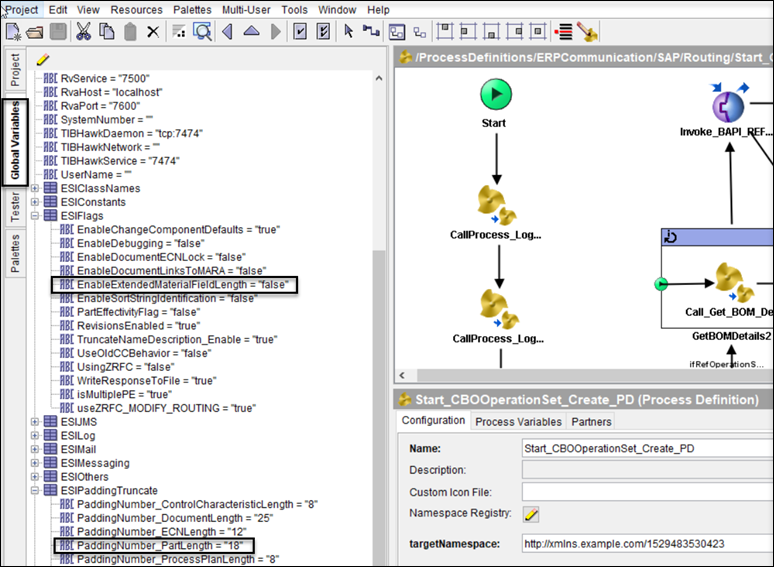
5. Navigieren Sie zu ESISAPAdapter, und stellen Sie Konfigurationsinformationen für das SAP HANA-System bereit.
6. Wechseln Sie, sobald die Konfiguration abgeschlossen wurde, zur Registerkarte Projekt, und erweitern Sie > > .
7. Aktualisieren Sie das BAPI-/ZRFC-Schema, um die SAP-seitig festgelegte Feldlänge für "Materialnummer" zu übernehmen. Wählen Sie zum Aktualisieren des BAPI-/ZRFC-Schemas das entsprechende BAPI/den entsprechenden ZRFC aus, wechseln Sie zur Registerkarte Schema im rechten Fensterbereich, und klicken Sie anschließend auf Refresh Schema.

8. Wiederholen Sie den Vorgang für alle BAPIs und ZRFCs, und speichern Sie das Projekt nach der Fertigstellung.
9. Wechseln Sie zum Menü Tools, und wählen Sie Create Project EAR aus, um ein Unternehmensarchiv (EAR, Enterprise Archive) für das aktualisierte Projekt zu erstellen.
10. Wählen Sie im rechten Fensterbereich die Registerkarte Configuration aus, und aktualisieren Sie die Felder Name und File Location. Klicken Sie auf Apply, um die Konfiguration zu speichern, und klicken Sie anschließend auf Build Archive.
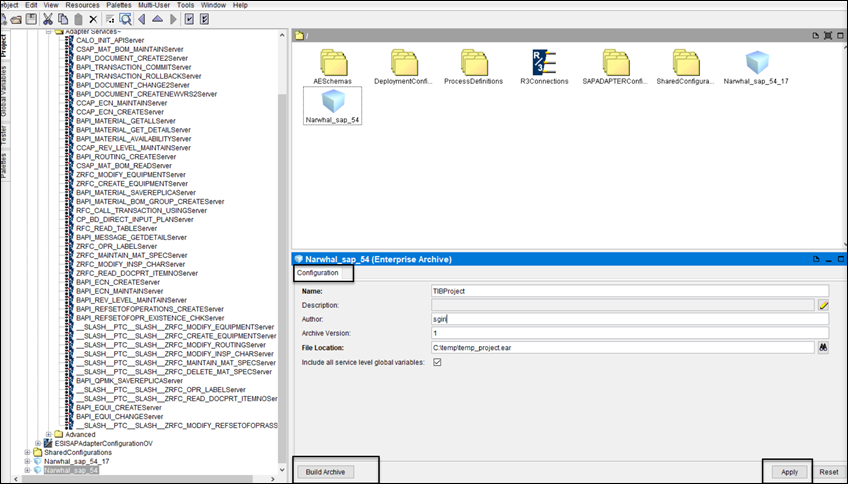
11. Nachdem die EAR-Datei erstellt wurde, stellen Sie die EAR-Datei in der Benutzeroberfläche TIBCO Administrator für die Veröffentlichung bereit.